Previesť MP3 do formátu WMA
Niekedy je potrebné previesť súbory z populárneho formátu MP3 do alternatívneho formátu vyvinutého spoločnosťou Microsoft - WMA. Pozrime sa, ako to urobiť, pomocou rôznych metód.
obsah
Možnosti konverzie
Prevod MP3 do WMA pomocou online služby alebo použitím aplikácií prevodníka inštalovaných na počítači. Je to posledná skupina metód, ktoré uvažujeme v tomto článku.
Metóda 1: Celkový konvertor
Začnime popis algoritmu transformácie v určenom smere na príklade zvukového prevodníka - Total Audio Converter ,
- Spustite konvertor. Je potrebné vybrať zvukový súbor, ktorý sa má konvertovať. Pomocou nástroja navigačného nástroja na pevnom disku nachádzajúcom sa v ľavej oblasti shellu, ktorý je hierarchicky umiestnený priečinok, označte adresár obsahujúci cieľový súbor MP3. Potom prejdite na pravej strane priečinka prevodníka, kde sú zobrazené všetky súbory podporované aplikáciou umiestnené vo vybratom priečinku. Tu je potrebné poznamenať samotný objekt, ktorý by mal byť spracovaný. Potom kliknite na ikonu "WMA" na paneli s nástrojmi.
- Potom, ak použijete nekontrolovanú verziu konvertora, ale skúšobnú verziu, otvorí sa čakacie okno, v ktorom budete musieť počkať päť sekúnd, kým sa časovač nezastaví. Taktiež sa zobrazí správa v angličtine, kde sa uvádza, že inštancia skúšobnej aplikácie vám umožňuje preformátovať iba časť zdrojového súboru. Kliknite na položku Pokračovať .
- Otvorí sa okno parametrov konverzie WMA. Prepínanie medzi sekciami umožňuje vykonať nastavenia pre odchádzajúci formát. Ale pre najjednoduchšiu konverziu, väčšina z nich nie je potrebná. V sekcii "Kde" stačí vybrať iba priečinok na uloženie premeneného zvukového súboru. Predvolene je to ten istý adresár, v ktorom je zdroj umiestnený. Jeho adresa je v prvku "Názov súboru" . Ak je to žiaduce, môžete ho zmeniť kliknutím na element s elipsou.
- Otvorí sa okno Uložiť ako . Tu stačí prejsť do adresára, do ktorého chcete dokončiť WMA. Kliknite na tlačidlo Uložiť .
- Zvolená cesta sa zobrazí v poli Názov súboru . Môžete začať liečebný postup. Kliknite na tlačidlo Štart .
- Spracovanie sa vykonáva v uvedenom smere. Jeho dynamika sa zobrazuje ako digitálny a percentuálny informátor.
- Po dokončení spracovania sa spustí do priečinka "Explorer" v adresári, ktorý obsahuje hotové WMA.
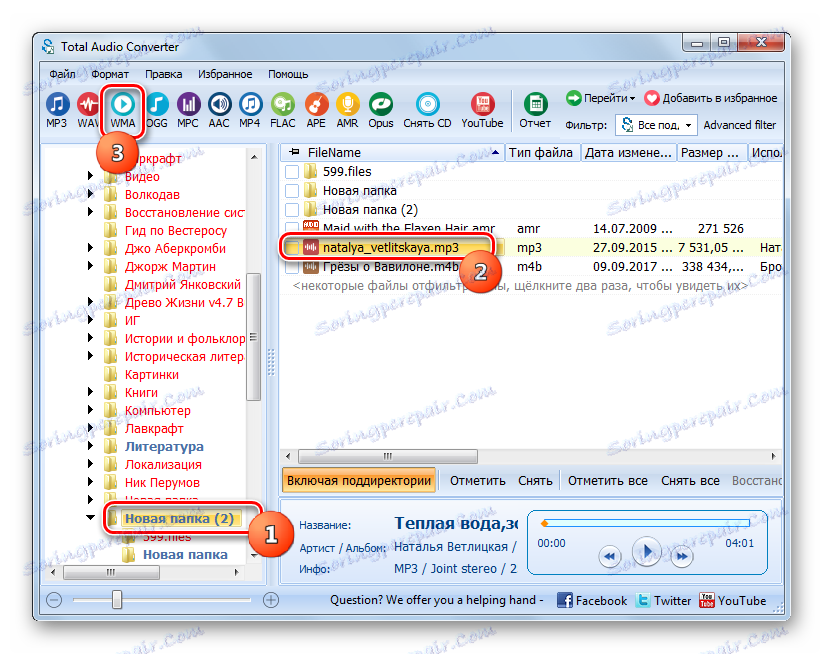

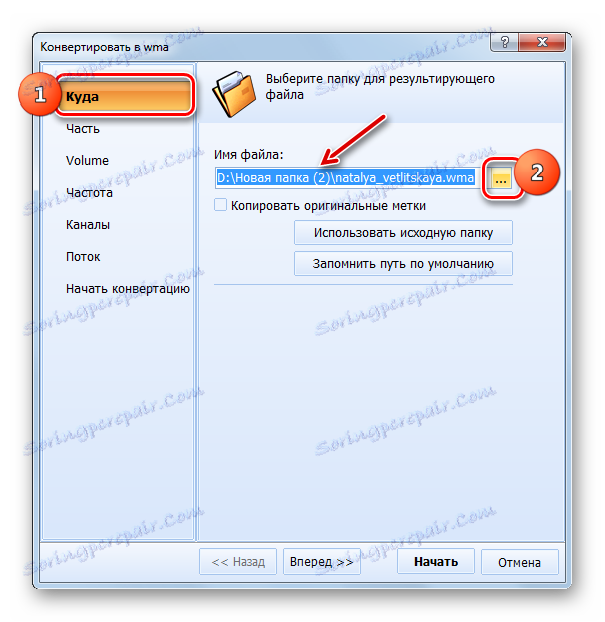
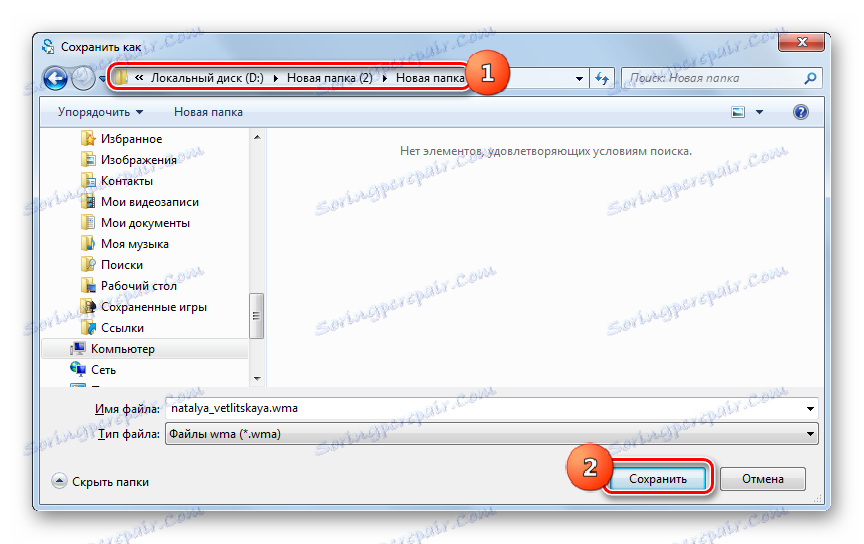
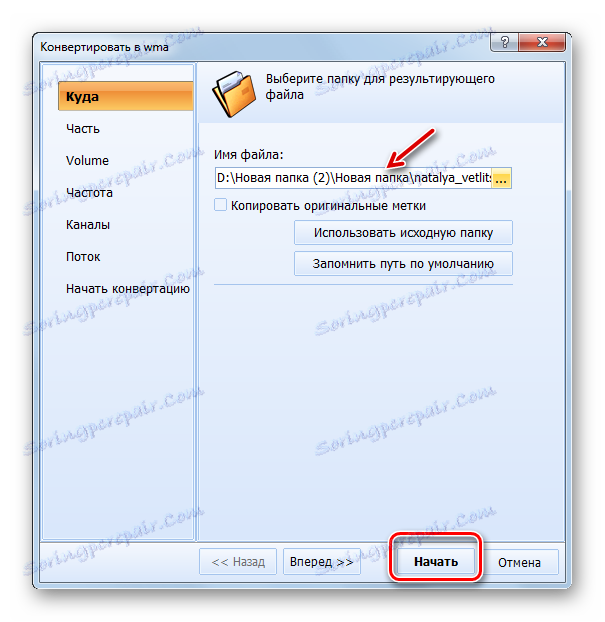
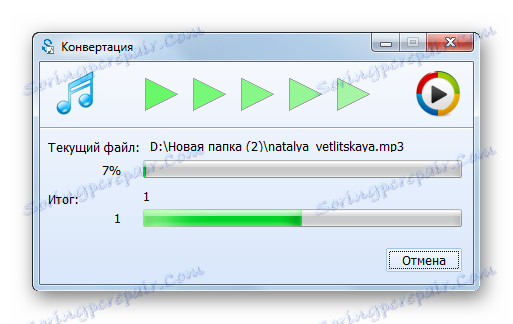
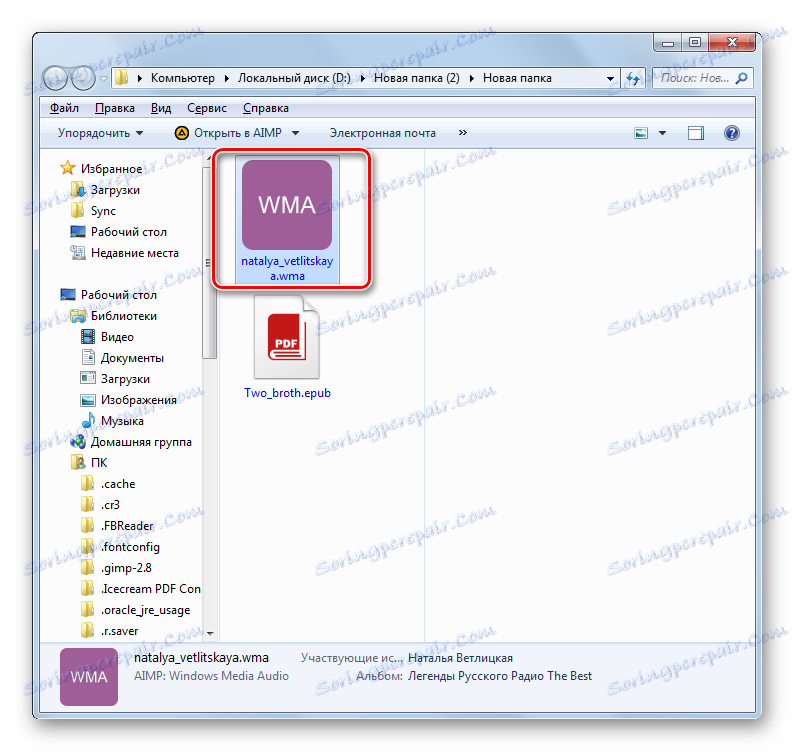
Hlavnou nevýhodou súčasnej metódy je, že skúšobná verzia Total Audio Converter má významné obmedzenia.
Metóda 2: Formátovanie výrobcu
Nasleduje program, ktorý vykonáva konverziu z formátu MP3 na WMA Formát Factory a je univerzálny konvertor.
- Spustite formát faktora. Kliknite na názov bloku "Audio" .
- Zobrazí sa zoznam zvukových formátov. Kliknite na ikonu so slovom "WMA" .
- Prechádza sa do okna parametrov formátu WMA. Musíte zadať súbor na spracovanie programom. Kliknite na položku Pridať súbor .
- V zobrazenom okne prejdite na miesto, kde sa nachádza MP3. Po výbere požadovaného súboru kliknite na položku "Otvoriť" . V prípade potreby môžete vybrať niekoľko objektov.
- Vybraný súbor a cesta k nemu sa zobrazí v zozname materiálov pripravených na konverziu v okne nastavení. Môžete tiež určiť adresár, na ktorom bude úplná transformácia. Adresa tohto adresára je zaregistrovaná v poli "Cieľová zložka" , ak ju chcete zmeniť, kliknite na "Zmeniť" .
- Zobrazí sa "Prehľadávať priečinky" . Prejdite do adresára, do ktorého chcete uložiť spracovanú verziu zvukového súboru WMA. Použite "OK" .
- Cesta k určenému priečinku sa zobrazí v položke "Cieľová zložka" . Teraz sa môžete vrátiť do hlavného okna aplikácie. Kliknite na tlačidlo OK .
- Riadok v hlavnom okne aplikácie zobrazuje úlohu vytvorenú v parametroch WMA, kde je názov zdrojového súboru uvedený v stĺpci "Zdroj" , smer konverzie v stĺpci "Stav" , adresa výstupného priečinka v stĺpci "Výsledok" . Ak chcete spustiť konverziu, vyberte túto položku a stlačte tlačidlo "Štart" .
- Prebieha proces prevodu. Pre jeho pokrok nie je ťažké vysledovať v stĺpci "Štát" .
- Po dokončení operácie sa hodnota v stĺpci Stav zmení na Hotovo .
- Ak chcete otvoriť umiestnenie prevzatého súboru WMA, vyberte jeho názov a kliknite na "Koniec priečinka" na paneli.
- Okno "Explorer" sa otvorí v priečinku, kde sa nachádza konečný WMA.
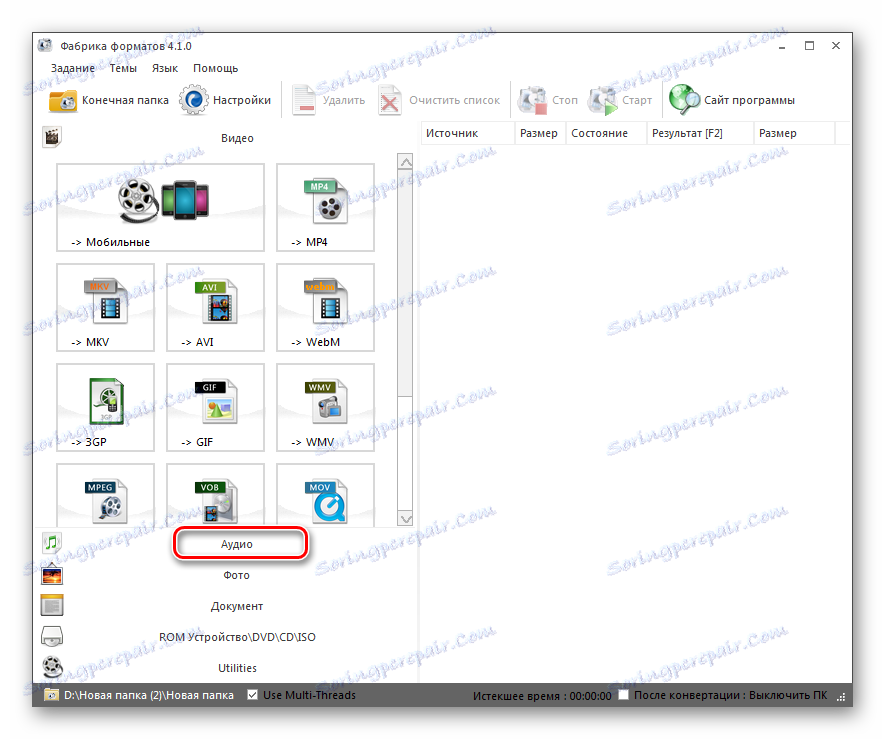
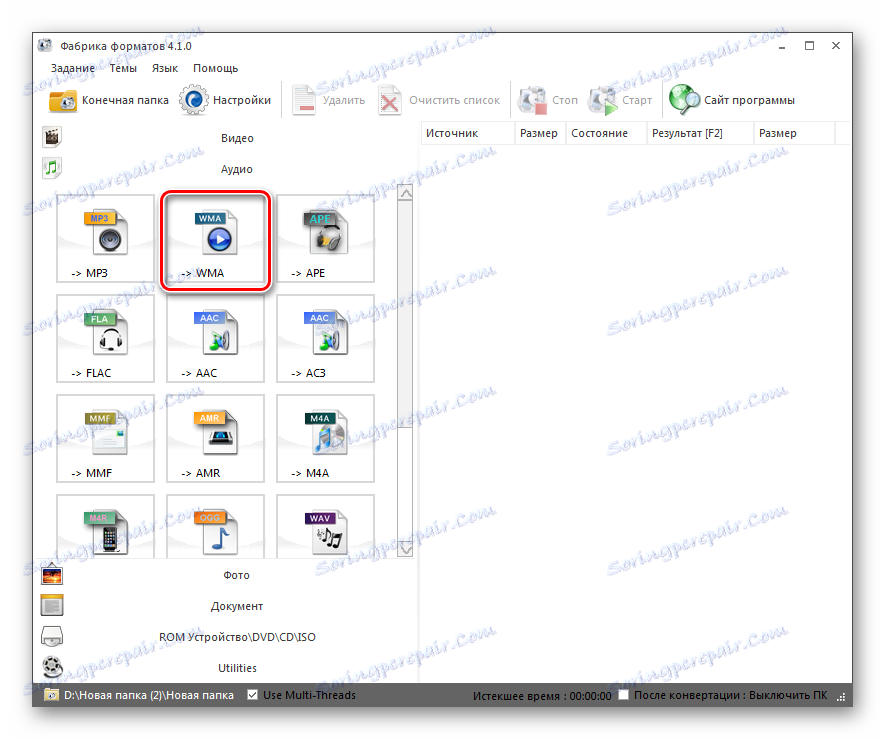
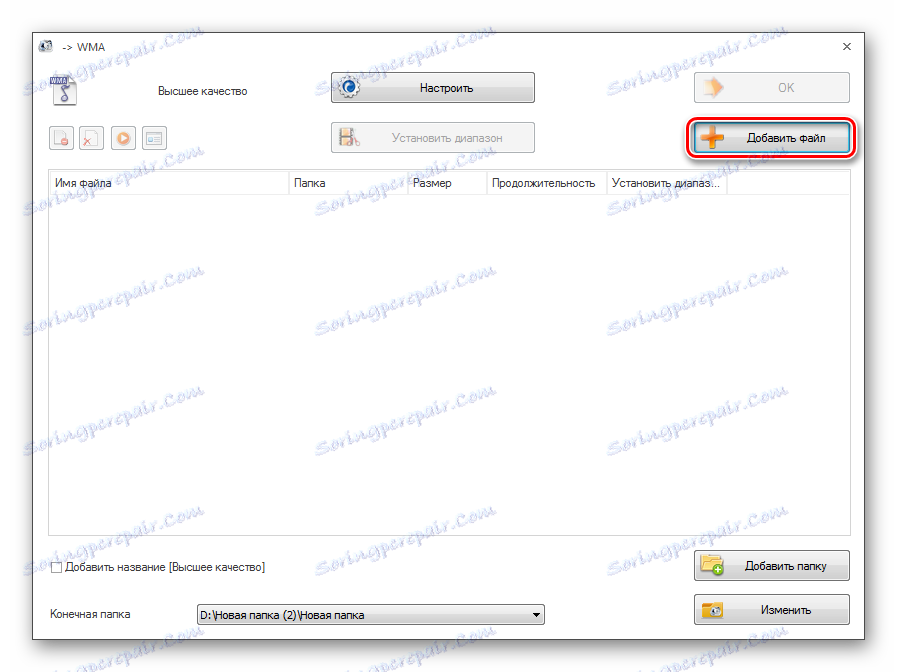
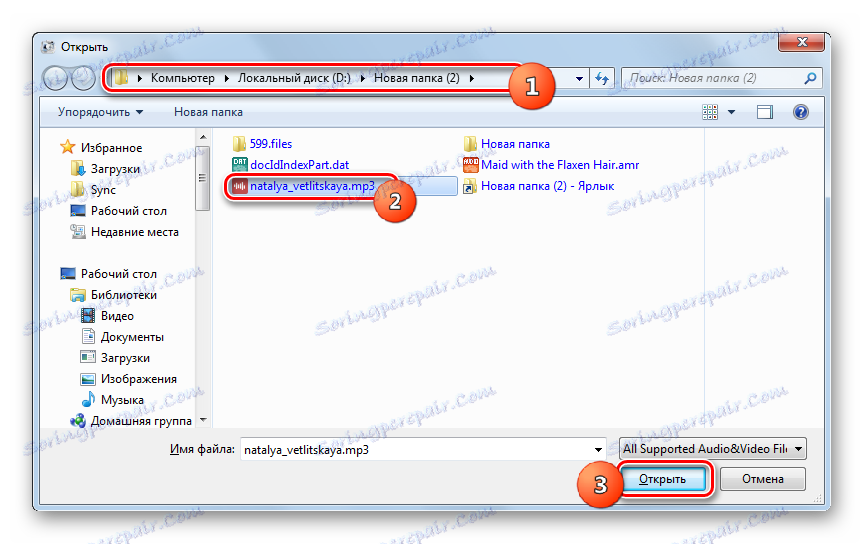
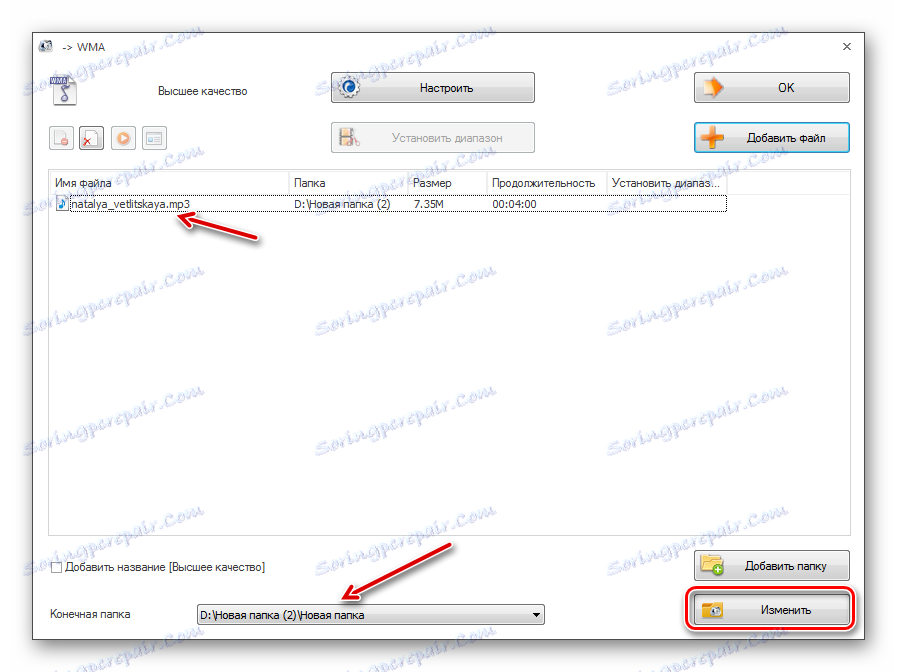
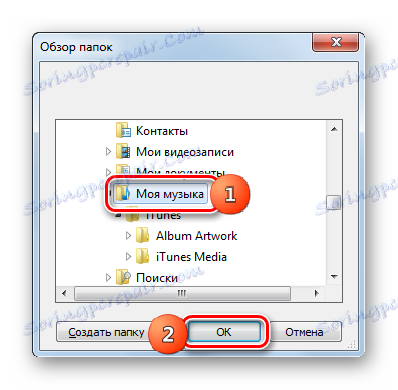

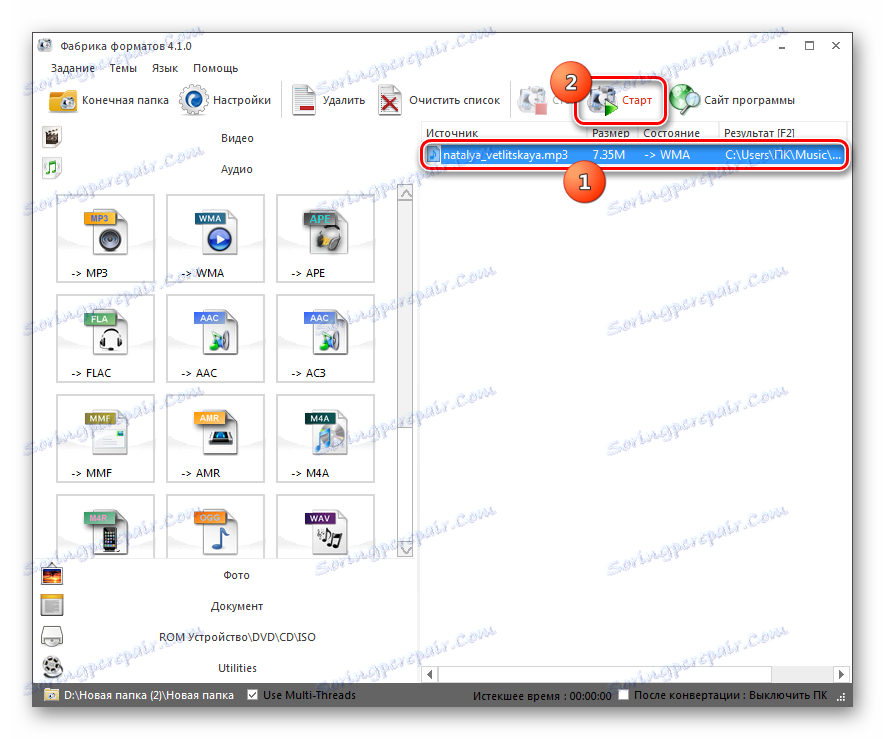
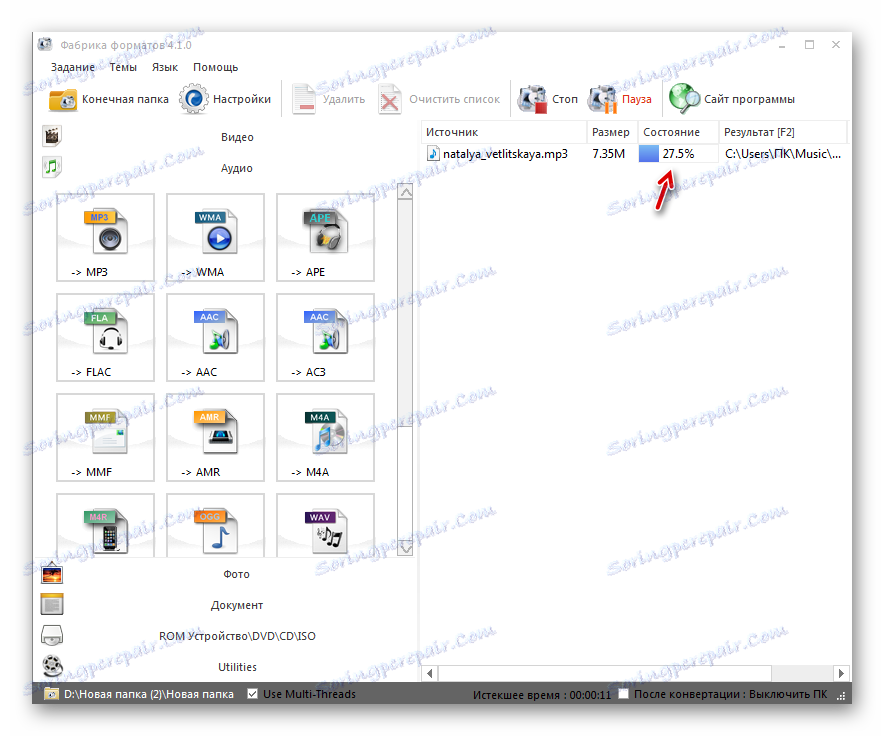
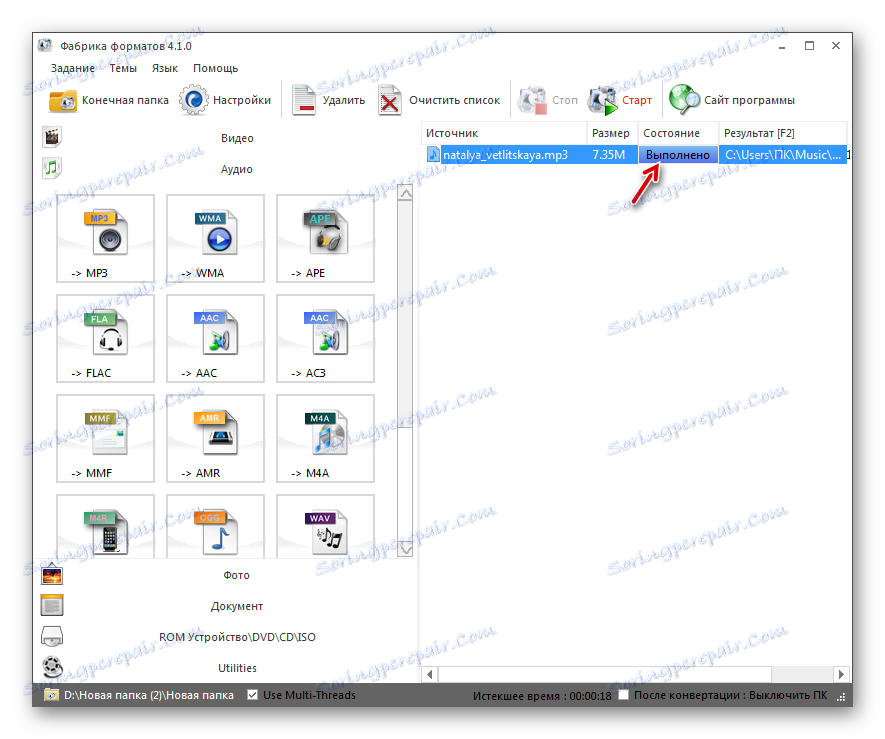
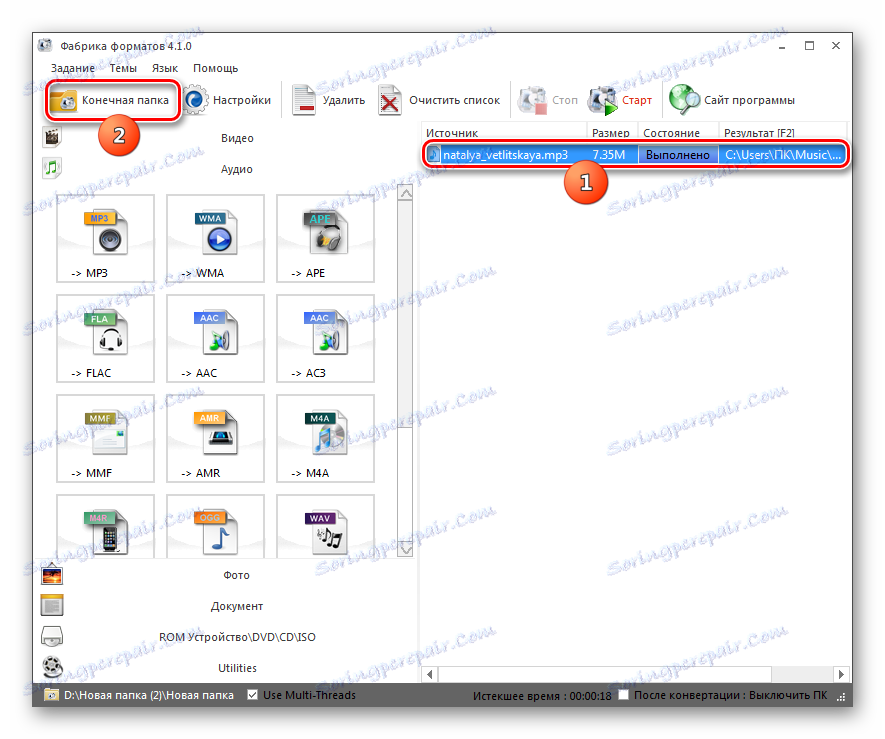
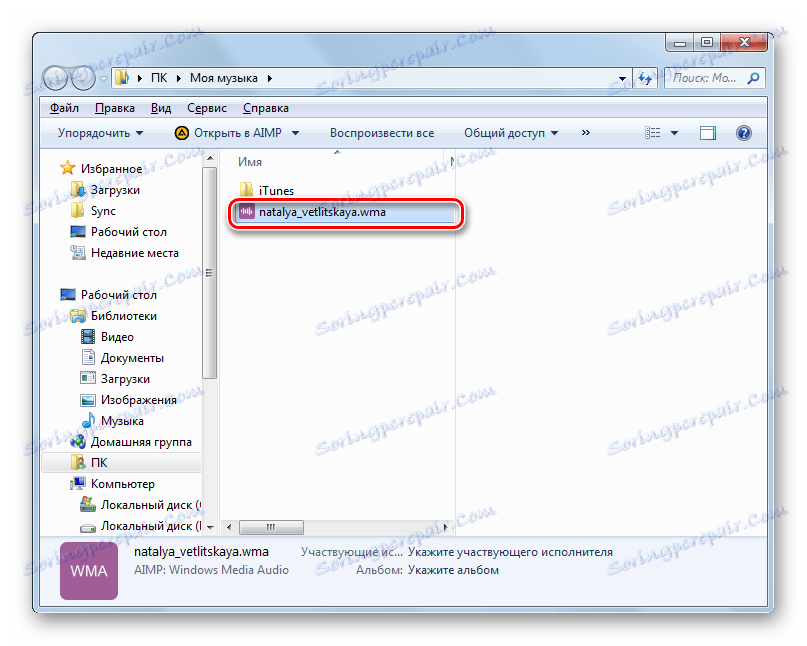
Táto metóda je dobrá, pretože vám umožňuje konvertovať skupinu súborov naraz a okrem toho je na rozdiel od akcií s predchádzajúcim programom úplne zadarmo.
Metóda 3: Akýkoľvek konvertor
Nasledujúca aplikácia schopná realizovať pomenovanú úlohu - konvertor mediálnych súborov Akékoľvek Video Converter ,
- Spustite konverziu Eni. Kliknite na nápis v strede "Pridať alebo pretiahnuť súbory" .
- Otvorí sa obal. Zadajte adresár, v ktorom sa nachádza zdroj MP3. Označením ho kliknite na "Otvoriť" .
- Vybraný súbor sa zobrazí na hlavnej stránke programu v zozname súborov pripravených na transformáciu. Teraz vyberte konečný formát konverzie. Ak to chcete urobiť, kliknite na oblasť vľavo od tlačidla "Convert!" .
- Otvára rozbaľovací zoznam formátov rozdelený do skupín. Na ľavej strane tohto zoznamu kliknite na ikonu Audio súbory . Potom v zozname vyberte položku "WMA Audio" .
- Ak chcete zadať priečinok, do ktorého bude umiestnený preformátovaný zvukový súbor, prejdite na parametre "Základné nastavenia" . V poli "Výstupný adresár" je registrovaná cesta k výslednému priečinku. V prípade potreby zmeňte tento adresár a kliknite na ikonu v adresári.
- Zobrazil sa nástroj "Prehľadávať priečinky" . Označte adresár, kam chcete odoslať prijatý súbor WMA. Kliknite na tlačidlo OK .
- Priradená adresa sa zadá do poľa "Výstupný adresár" . Môžete začať preformátovanie. Kliknite na tlačidlo "Premeniť!" .
- Spracovanie sa vykonáva, dynamika sa zobrazuje pomocou indikátora.
- Po jeho dokončení sa spustí "Explorer" . Bude otvorené presne v adresári, kde sa nachádza prijatá WMA.
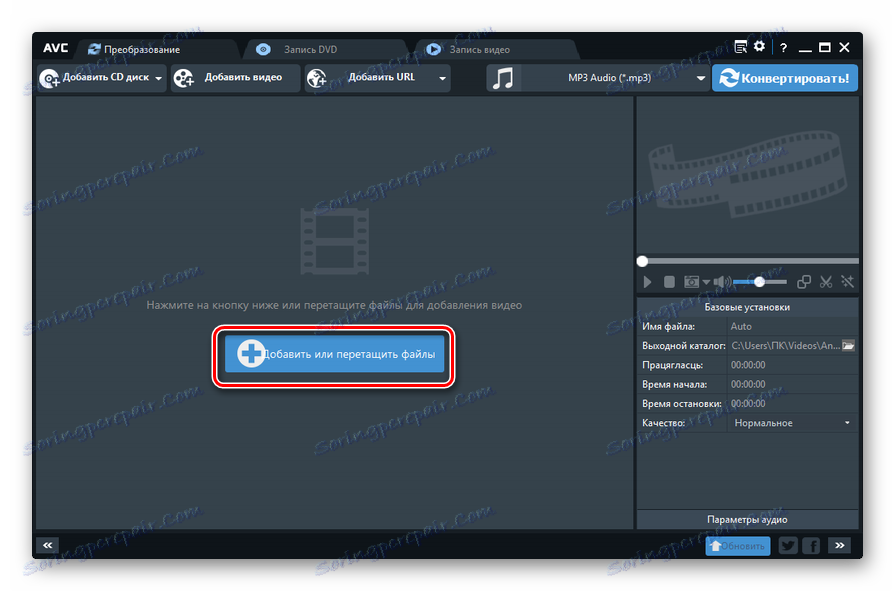
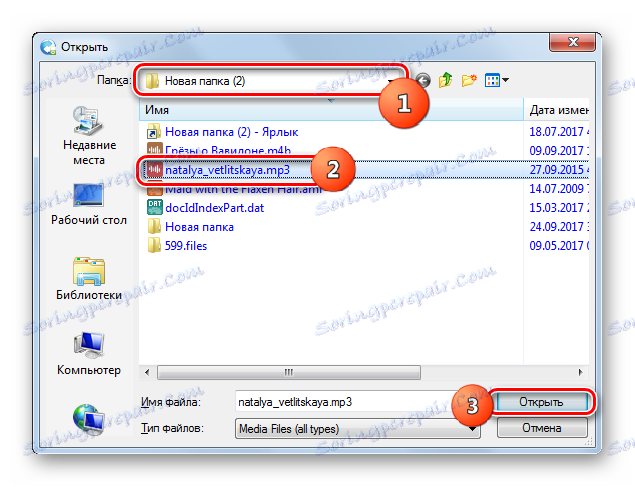
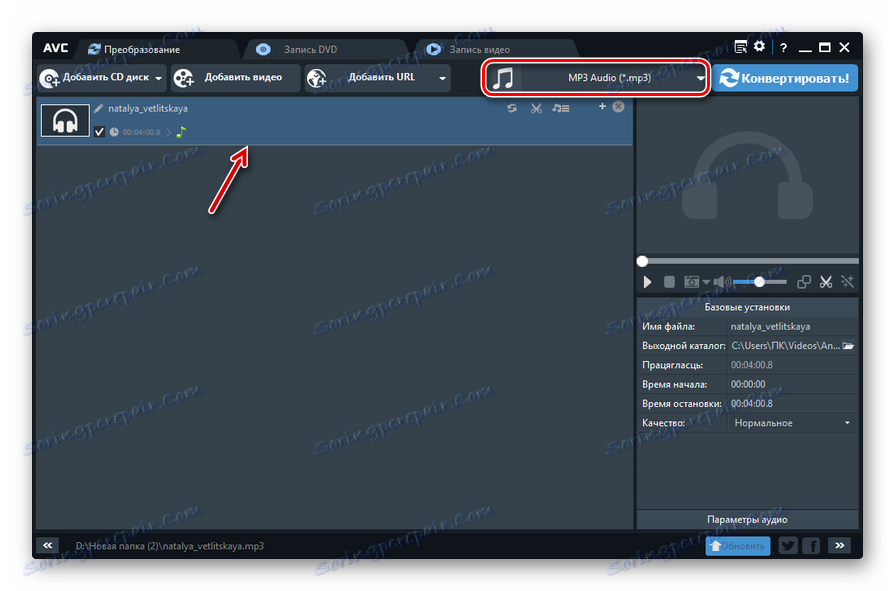
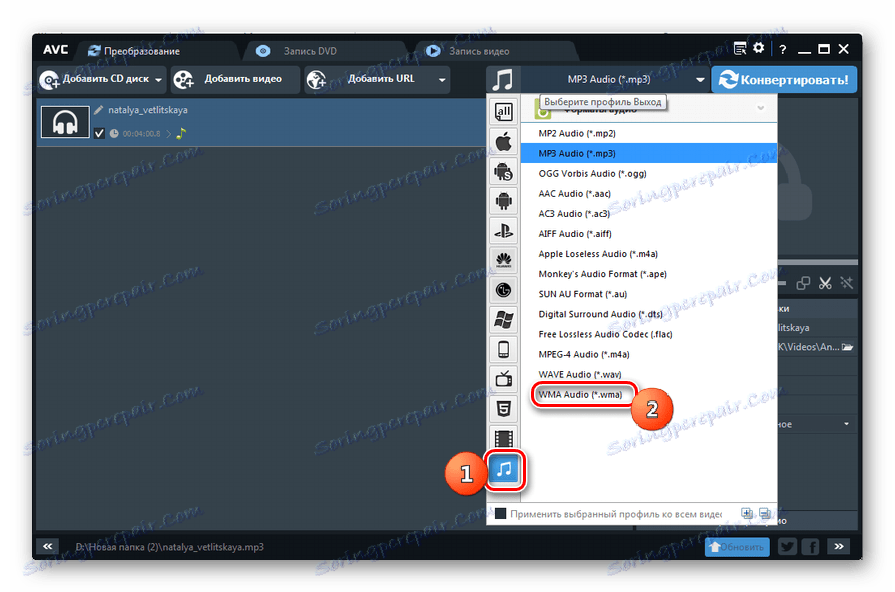
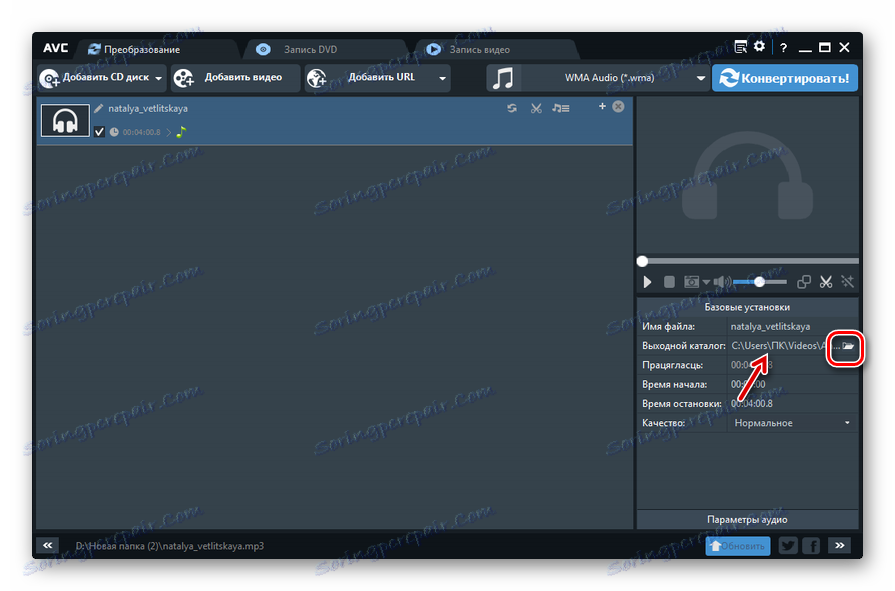
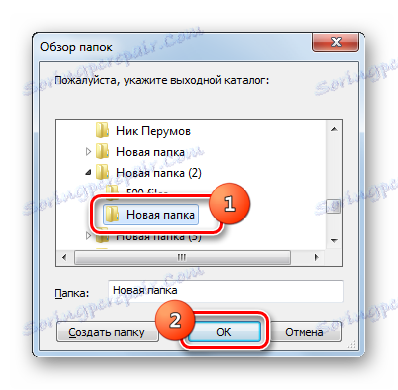

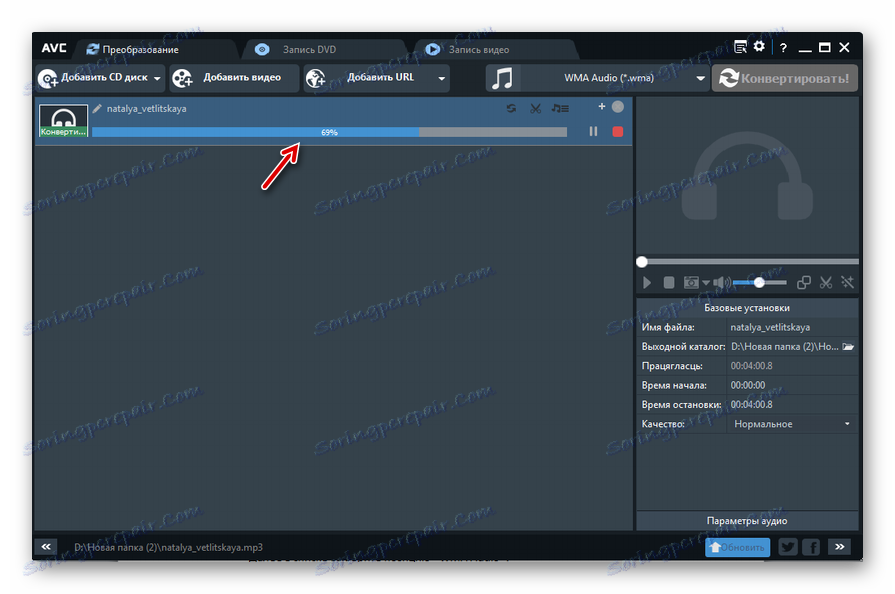
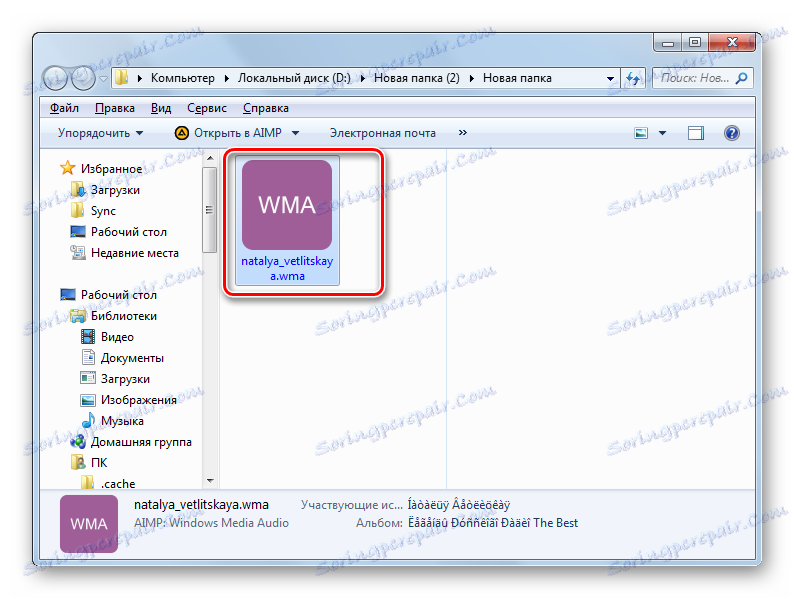
Metóda 4: Freemake Audio Converter
Nasledujúci konvertor je navrhnutý špeciálne na konverziu audio súborov a má názov Freemake Audio Converter ,
- Spustite aplikáciu. Najprv zvolíme zdroj na spracovanie. Stlačte tlačidlo "Audio" .
- Otvorí sa okno výberu. Zadajte cieľový adresár úložiska MP3. Po názve súboru kliknite na tlačidlo "Otvoriť" .
- Teraz je priradený zvukový súbor zobrazený v zozname pre konverziu. Ak chcete určiť smer preformátovania, vyberte túto položku v zozname a kliknite na ikonu "WMA" v spodnej časti okna.
- Okno "Možnosti konverzie v priečinku WMA" je aktivované. Väčšina nastavení sa môže ponechať nezmenená. Ak je to potrebné, v zozname "Profil" môžete vybrať úroveň kvality konečného zvukového súboru. Pole "Uložiť do" zobrazuje adresu priečinka na ukladanie. Ak sa vám tento adresár nepáči, kliknite na tlačidlo, v ktorom je napísaná elipsa.
- Nástroj Uložiť ako je aktivovaný. Použite to na to, kam chcete uložiť zvukový súbor, a kliknite na "Uložiť" .
- Zvolená cesta je zaregistrovaná v prvku "Uložiť do" . Ak chcete aktivovať transformáciu, kliknite na "Previesť" .
- Prebieha konverzia, výsledok ktorej je umiestnená v priečinku, ktorý používateľ predtým pridelil.
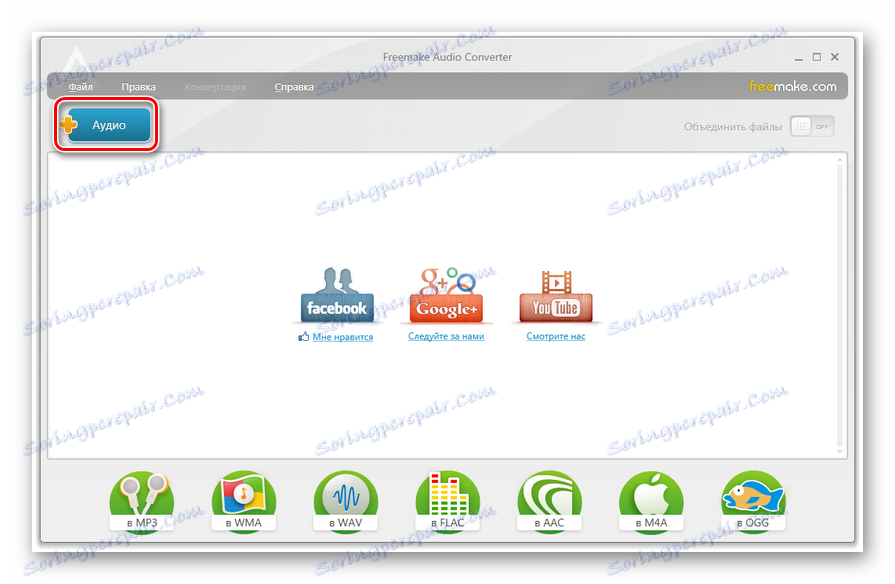
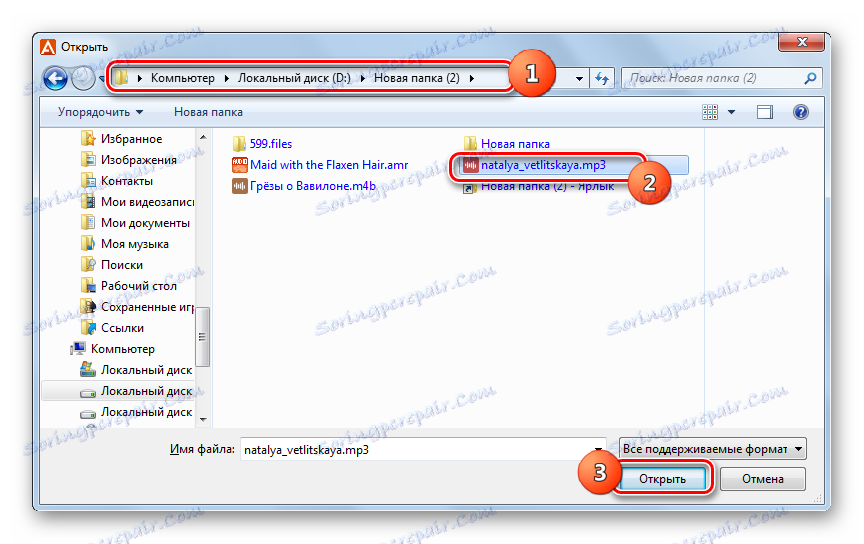
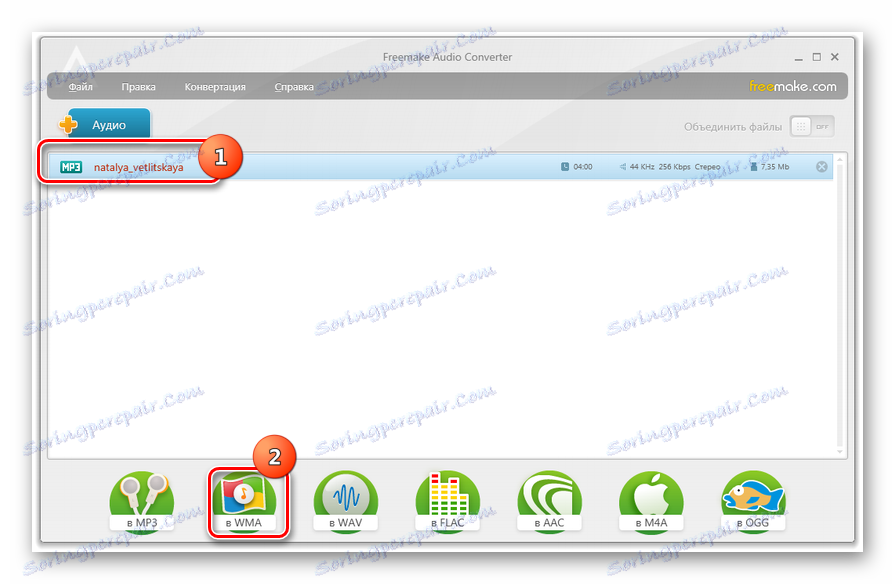
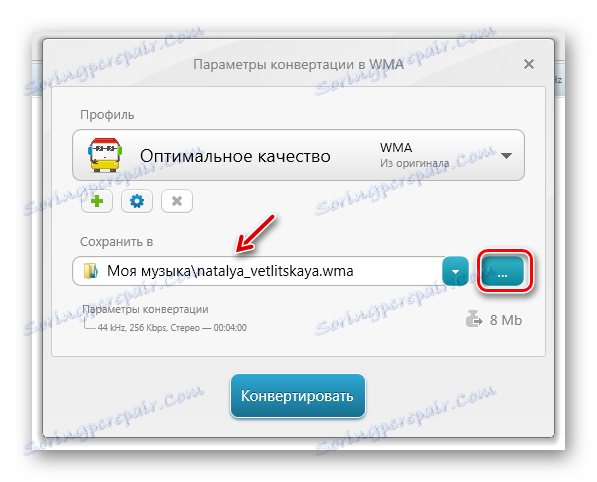

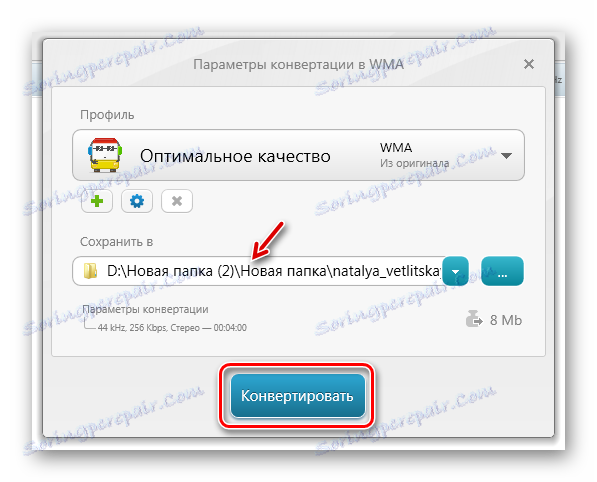
"Nevýhodou" súčasnej metódy je, že bezplatná kópia programu Freemake Audio Converter spracováva iba zvukové súbory, ktoré trvajú menej ako tri minúty. Ak chcete spracovať dlhšie videozáznamy, musíte nainštalovať platenú aplikáciu.
Ak chcete konvertovať MP3 na objekty s rozšírením WMA, používateľ môže pomocou viacerých konvertorových programov. Niektoré z nich sú úplne zadarmo, zatiaľ čo iné poskytujú plnú funkčnosť iba za poplatok. Existujú ďalšie aplikácie na vykonávanie preformátovania v študovanom smere, ale vysporiadame sa s najpopulárnejšími a najznámejšími.
